电脑管家开启自保护模式的方法。怎样开启电脑管家自保护模式?
时间:2017-07-04 来源:互联网 浏览量:
今天给大家带来电脑管家开启自保护模式的方法。怎样开启电脑管家自保护模式?,让您轻松解决问题。
电脑管家能有效预防和解决计算机上常见的安全风险。拥有云查杀木马,系统加速,漏洞修复,实时防护,网速保护,电脑诊所,健康小助手等功能。电脑管家集合“专业病毒查杀、智能软件管理、系统安全防护”于一身,开创了“杀毒 + 管理”的创新模式。然而,电脑管家怎么开启自保护模式呢?下面写篇简单的经验,希望能够帮到你。具体方法如下:
1百度搜索“电脑管家”,在搜索结果的第一项里面下载。
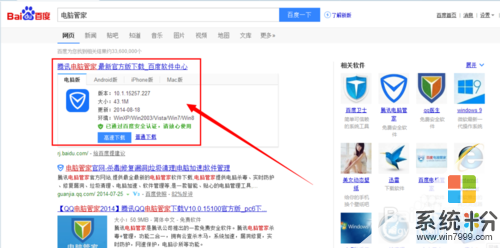 2
2下载好“电脑管家”后安装启动。安装很简单,不用修改什么设置。
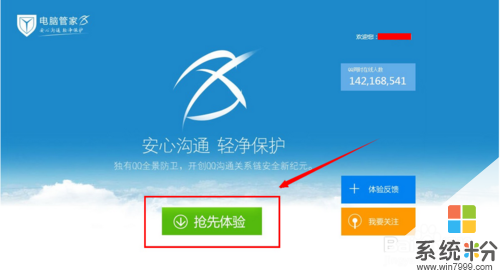
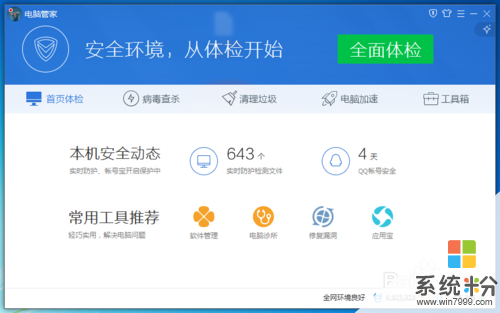 3
3新版的 “电脑管家”有迷你模式,点击右侧按钮即可切换。
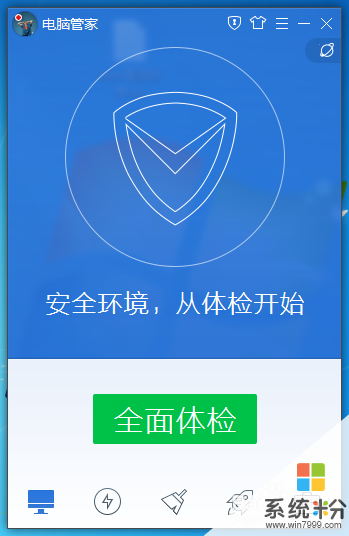
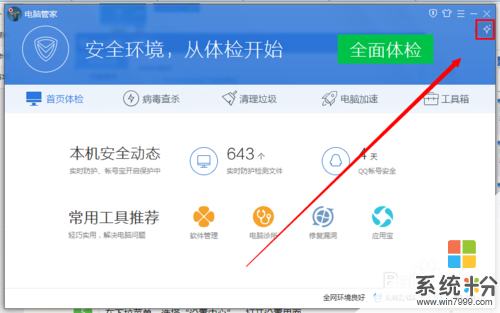 4
4点击电脑管家右上红色标记处,打开下拉菜单。
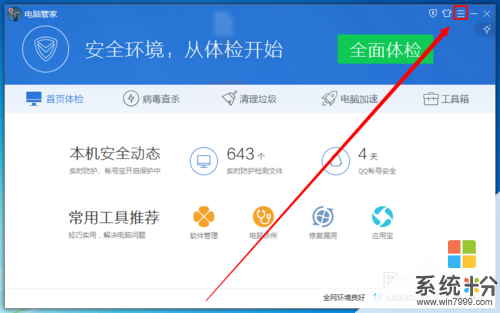 5
5在下拉菜单,选择“设置中心”,打开设置界面。
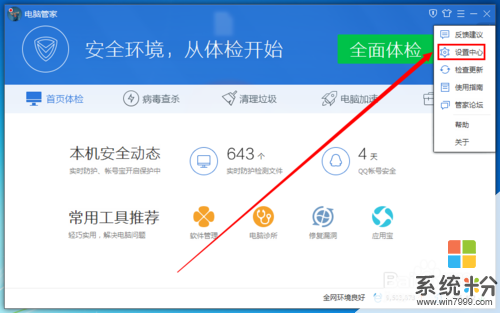 6
6在设置界面的“常规设置”里面,可以看到“自保护”,设置“自保护”模式即可。
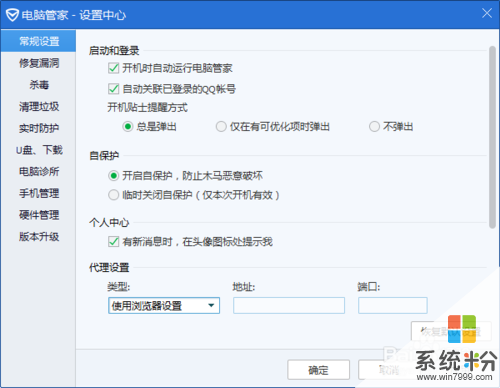
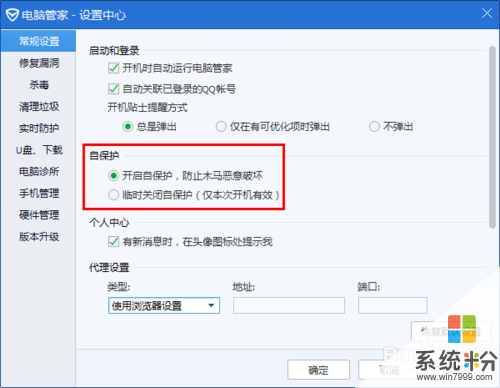 7
7设置完毕后,点击电脑管家设置界面右下角的“确定”即可。
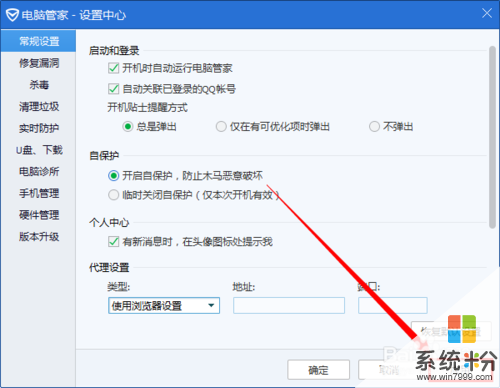
以上就是电脑管家开启自保护模式的方法。怎样开启电脑管家自保护模式?教程,希望本文中能帮您解决问题。
我要分享:
相关教程
- ·电脑管家开启网速保护模式的方法。电脑管家如何开启网速保护模式?
- ·iPhone5护眼模式如何让开启 开启iPhone5护眼模式的方法
- ·wps护眼模式开启的方法 怎么在WPS开启护眼模式
- ·QQ电脑管家如何开启广告过滤功能,QQ电脑管家开启广告过滤功能的方法
- ·电脑如何开启屏幕保护程序 电脑开启屏幕保护程序方法
- ·电脑管家怎么开启wifi共享精灵,电脑管家开启wifi共享精灵的方法
- ·戴尔笔记本怎么设置启动项 Dell电脑如何在Bios中设置启动项
- ·xls日期格式修改 Excel表格中日期格式修改教程
- ·苹果13电源键怎么设置关机 苹果13电源键关机步骤
- ·word表格内自动换行 Word文档表格单元格自动换行设置方法
电脑软件热门教程
- 1 浏览器广告屏蔽功能怎么关闭 广告屏蔽功能关闭方法
- 2 如何判断U盘具体型号的几种方法 判断U盘具体型号的几种方法的方法
- 3 win7怎么禁止U盘的读写数据,win7设置关闭U盘读写数据的方法
- 4excel显示后缀 电脑上如何显示Excel文件的后缀名
- 5360云盘关闭了吗;360云盘关闭的话里面的文件怎么办
- 6soyo主板不能启动怎么办 soyo主板为什么不能启动了
- 7apk可以用电脑打开吗 apk文件在电脑上的打开方法
- 8求QQ桌球瞄准器 求介绍QQ桌球瞄准器
- 9mac硬盘格式化丢失的文件怎么找回 mac硬盘格式化丢失的文件找回的方法
- 10CentOS安装内核头文件该如何做 CentOS怎么安装内核头文件
